怎么删除w10应用商店 w10去除应用商店如何操作
更新时间:2022-04-03 10:57:27作者:xinxin
很多用户在微软win10电脑上想要下载一些安全可靠的软件时,往往可以选择到微软应用商店中来下载,不过对于没有注册微软账户的用户来说,就无法正常在win10应用商店中下载软件,对此应该怎么删除w10应用商店呢?接下来小编就来教大家w10去除应用商店操作方法。
推荐下载:win10专业版系统
具体方法:
1、在win10系统点击桌面任务栏上的开始菜单,可以看到应用商店。
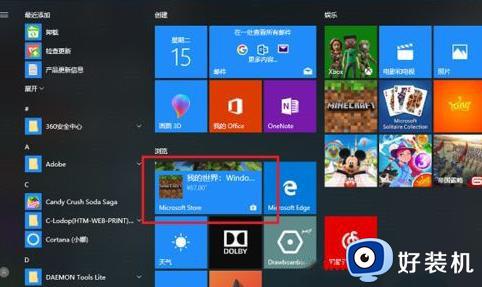
2、我们开始来彻底卸载掉应用商店,在任务栏搜索框中搜索PowerShell。搜索到之后,右键选择以管理员身份运行。
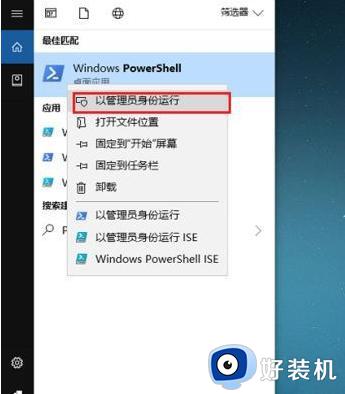
3、可以看到已经进去了PowerShell。
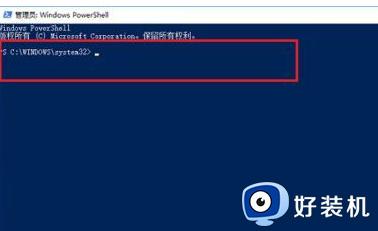
4、在PowerShell中,输入“Get-AppxPackage *WindowsStore* | Remove-AppxPackage”,按回车键。
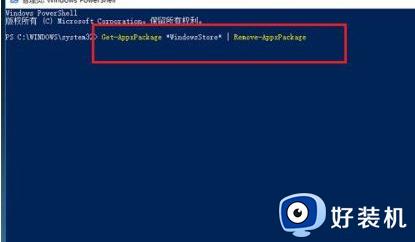
5、按回车键之后,开始卸载应用商店,出现下图所示代表卸载成功。
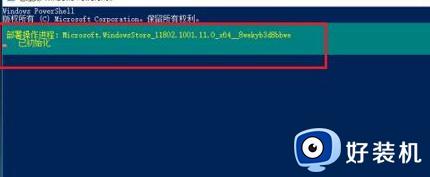
6、我们再次点击开始菜单的时候,可以看到已经卸载了。
以上就是小编给大家介绍的w10去除应用商店操作方法了,还有不清楚的用户就可以参考一下小编的步骤进行操作,希望能够对大家有所帮助。
相关教程:
win10应用商店怎么恢复
怎么删除w10应用商店 w10去除应用商店如何操作相关教程
- w10应用商店卸载后怎么重新下载 win10应用商店被删如何恢复
- 如何恢复win10应用商店 win10应用商店删除了怎么恢复
- win10应用商店被删了如何恢复 误删win10应用商店后的恢复方法
- w10应用商店连不上网如何处理 win10商店无法连接网络的解决教程
- 删除win10应用商店下载的软件设置方法
- win10 怎么安装应用商店 win10应用商店不见了如何重装
- w10应用商店下载不了如何解决 win10应用商店无法下载的处理办法
- win10应用商店无法连接网络的故障排除方法 win10应用商店无法联网怎么办
- win10微软商店误删怎么修复 win10误删微软速度的恢复方法
- 进不去win10应用商店怎么办 win10进不了应用商店如何解决
- win10拼音打字没有预选框怎么办 win10微软拼音打字没有选字框修复方法
- win10你的电脑不能投影到其他屏幕怎么回事 win10电脑提示你的电脑不能投影到其他屏幕如何处理
- win10任务栏没反应怎么办 win10任务栏无响应如何修复
- win10频繁断网重启才能连上怎么回事?win10老是断网需重启如何解决
- win10批量卸载字体的步骤 win10如何批量卸载字体
- win10配置在哪里看 win10配置怎么看
热门推荐
win10教程推荐
- 1 win10亮度调节失效怎么办 win10亮度调节没有反应处理方法
- 2 win10屏幕分辨率被锁定了怎么解除 win10电脑屏幕分辨率被锁定解决方法
- 3 win10怎么看电脑配置和型号 电脑windows10在哪里看配置
- 4 win10内存16g可用8g怎么办 win10内存16g显示只有8g可用完美解决方法
- 5 win10的ipv4怎么设置地址 win10如何设置ipv4地址
- 6 苹果电脑双系统win10启动不了怎么办 苹果双系统进不去win10系统处理方法
- 7 win10更换系统盘如何设置 win10电脑怎么更换系统盘
- 8 win10输入法没了语言栏也消失了怎么回事 win10输入法语言栏不见了如何解决
- 9 win10资源管理器卡死无响应怎么办 win10资源管理器未响应死机处理方法
- 10 win10没有自带游戏怎么办 win10系统自带游戏隐藏了的解决办法
